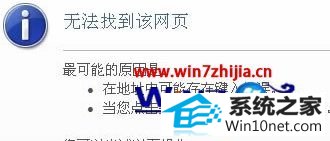
1、在win10系统下打开浏览器,接着点击“工具”按钮,并在下拉菜单上选择“internet选项”;
2、在internet选项窗口上,取消“启动增强保护模式”,再点击确定按钮保存;
3、接着在win10系统iE浏览器窗口上点击“工具”-“兼容性视图设置”,然后在兼容性视图对话框上,将出现故障的网站地址添加进去即可。
4、最后通过命令提示符窗口,输入netsh winsock reset命令,再回车,来恢复网络为默认状态。
上述就是关于win10系统打开网页提示“无法找到该网页”的图文步骤,大家可以通过上面的方法进行解决,希望能够对大家有所帮助。
分享到: